在word文档中如何快速添加页码?
在我们平时做文件时,经常会需要为页面添加页码的情况,在word文档中如何快速添加页码?下面小编就为大家详细介绍一下,不会的朋友可以参考本文,来看看吧
word文档功能很多,比如它可以自动在你的文档里添加页码,今天我就简单的教大家一下如何在word文档中快速添加页码,已方便阅读。
步骤:
首先我们打开一个word文档。
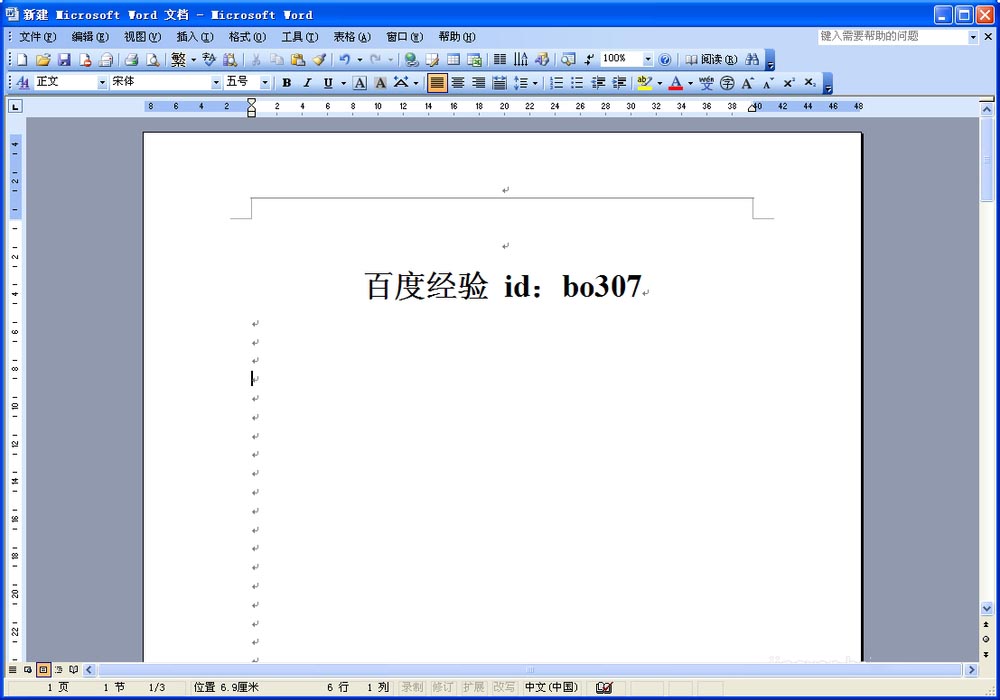
2、一次点击文档上方的"插入"——"页码"
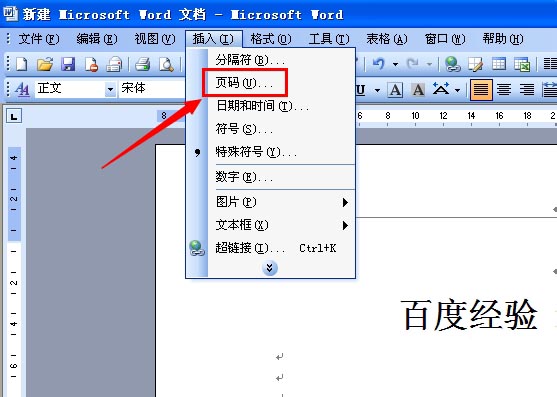
3、在这里我们可以选择页码所在的位置以及对其方式,都有图例大家可以自己看一下。
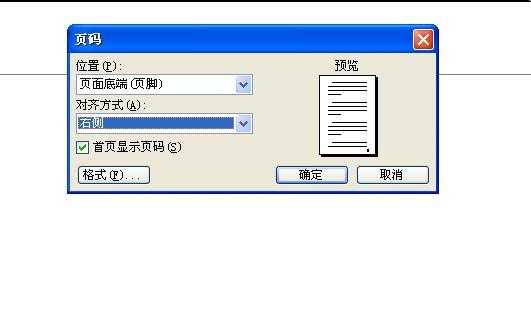
4、这就是设置成功后的页面显示。
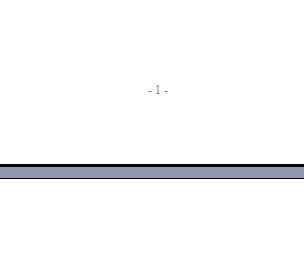
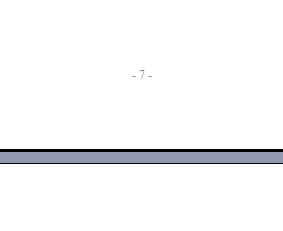
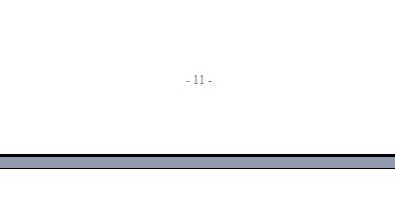
5、页面设置多种多样,大家还可以在第三步的"格式"里面自己选择查看。
以上就是在word文档中如何快速添加页码方法介绍,操作很简单的,不会的朋友可以参考本文,希望能对大家有所帮助!
您可能感兴趣的文章
- 07-02word如何删除分节符
- 07-02怎样在Word中插入封面
- 07-02如何在word方框里打钩
- 07-02在WORD中如何设置按序号重新分行?
- 07-02Word制作条形统计图的方法
- 07-02word打印机怎么设置
- 07-02word制作图片链接的方法步骤图
- 07-02Word如何在表格中删除行和列
- 07-02Word基本操作教程
- 07-02word2007打印方法


阅读排行
推荐教程
- 11-30正版office2021永久激活密钥
- 11-25怎么激活office2019最新版?office 2019激活秘钥+激活工具推荐
- 11-22office怎么免费永久激活 office产品密钥永久激活码
- 11-25office2010 产品密钥 永久密钥最新分享
- 11-22Office2016激活密钥专业增强版(神Key)Office2016永久激活密钥[202
- 11-30全新 Office 2013 激活密钥 Office 2013 激活工具推荐
- 11-25正版 office 产品密钥 office 密钥 office2019 永久激活
- 11-22office2020破解版(附永久密钥) 免费完整版
- 11-302023 全新 office 2010 标准版/专业版密钥
- 03-262024最新最新office365激活密钥激活码永久有效






